Einführung
Wenn Sie ein Chromebook besitzen und auf Probleme mit der Grafikleistung gestoßen sind oder einfach sicherstellen möchten, dass der Grafiktreiber Ihres Geräts auf dem neuesten Stand ist, sind Sie hier richtig. Das Aktualisieren des Grafiktreibers auf Ihrem Chromebook kann zu einer besseren Grafikleistung und einem insgesamt reibungsloseren Betrieb führen. In diesem Leitfaden führen wir Sie durch die Schritte zur Aktualisierung Ihres Grafiktreibers. Egal, ob Sie ein erfahrener Technikbenutzer oder ein Chromebook-Neuling sind, dieser umfassende Leitfaden bietet Ihnen alle Informationen, die Sie benötigen.
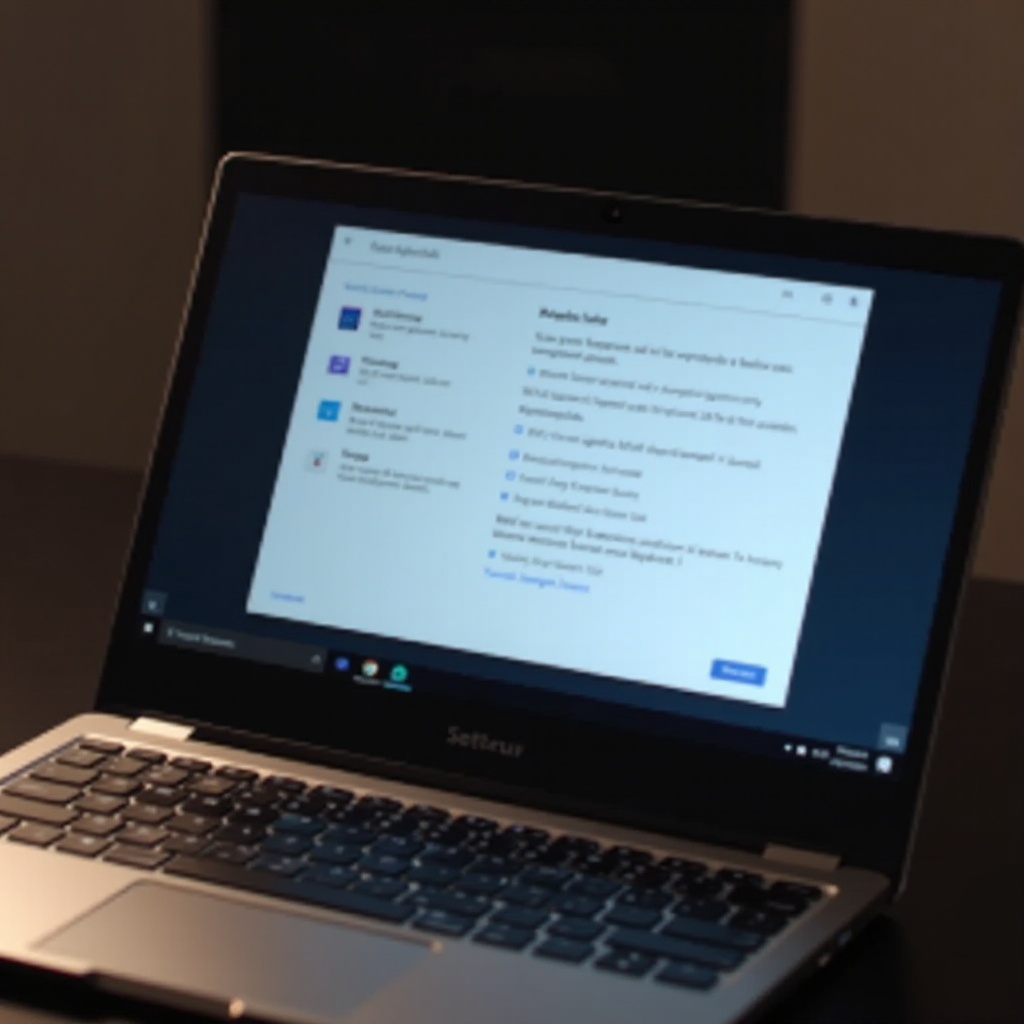
Verständnis von Grafiktreibern auf Chromebooks
Grafiktreiber sind wesentliche Softwarekomponenten, die es dem Betriebssystem Ihres Chromebooks ermöglichen, mit der Grafikhardware zu interagieren. Sie spielen eine entscheidende Rolle beim Rendern von Bildern, Videos und Animationen und sorgen dafür, dass multimediale Inhalte korrekt angezeigt werden. Ein gut funktionierender Grafiktreiber kann Ihr Erlebnis erheblich verbessern, egal ob Sie Videos streamen, Spiele spielen oder an grafikintensiven Projekten arbeiten.
Chromebooks laufen normalerweise auf Chrome OS, das darauf ausgelegt ist, leichtgewichtig und effizient zu sein. Anstelle von komplexen Aktualisierungsprozessen, die häufig bei Windows oder macOS zu finden sind, vereinfacht Chrome OS Updates, einschließlich Grafiktreiber-Updates. Dies erleichtert es den Benutzern, ein aktuelles System zu erhalten, ohne sich in komplizierte Verfahren vertiefen zu müssen. Das Verständnis, wie diese Updates funktionieren und wie wichtig es ist, Ihre Treiber auf dem neuesten Stand zu halten, kann Ihnen helfen, das Beste aus Ihrem Chromebook herauszuholen.
Überprüfung Ihrer aktuellen Grafiktreiberversion
Bevor Sie Ihren Grafiktreiber aktualisieren, ist es wichtig zu wissen, welche Version Sie derzeit haben. Befolgen Sie diese Schritte, um dies zu überprüfen:
Chrome-Browser öffnen
- Öffnen Sie den Chrome-Browser auf Ihrem Chromebook.
Systeminformationen aufrufen
- Geben Sie in die Adressleiste
chrome://systemein und drücken Sie Enter. Dadurch wird die Systeminformationsseite geöffnet.
Aktuelle Treiberversion identifizieren
- Scrollen Sie durch die Liste oder verwenden Sie die Suchfunktion (
Strg + F), um dengpu-Abschnitt zu finden. Hier sehen Sie Details zu Ihrem aktuellen Grafiktreiber, einschließlich der Versionsnummer.
Das Wissen über Ihre aktuelle Treiberversion kann Ihnen helfen zu bestimmen, ob ein Update erforderlich ist. Wenn Ihre aktuelle Version veraltet ist, ist es Zeit, mit dem Update fortzufahren.
Methoden zum Aktualisieren von Grafiktreibern
Es gibt mehrere Methoden, um Ihren Grafiktreiber auf einem Chromebook zu aktualisieren. Jede Methode richtet sich an unterschiedliche Technikerfahrung Levels und Bedürfnisse. Hier sind die Hauptmethoden:
Verwendung von Chrome OS Updates
Eine der einfachsten Möglichkeiten, Ihren Grafiktreiber zu aktualisieren, sind Chrome OS Updates.
- Nach Updates suchen: Öffnen Sie das Einstellungsmenü, indem Sie auf die Uhr in der unteren rechten Ecke klicken und das Zahnradsymbol auswählen.
- Über Chrome OS: Scrollen Sie nach unten und klicken Sie auf ‘Über Chrome OS’.
- Nach Updates suchen: Chrome OS sucht automatisch nach Updates und installiert alle verfügbaren Updates, einschließlich Grafiktreiber-Updates, wenn diese Teil des Update-Pakets sind.
Verwendung von Linux (Beta) für Updates
Wenn Sie Linux (Beta) auf Ihrem Chromebook aktiviert haben, können Sie es verwenden, um Ihren Grafiktreiber direkter zu aktualisieren.
- Linux (Beta) aktivieren: Gehen Sie zu den Einstellungen Ihres Chromebooks, navigieren Sie zu ‘Linux (Beta)’ und aktivieren Sie es, falls noch nicht geschehen.
- Terminal öffnen: Starten Sie das Linux-Terminal aus Ihrem App-Launcher.
- Treiber-Updates installieren: Verwenden Sie Terminal-Befehle, um Ihre Linux-Umgebung und Grafiktreiber zu aktualisieren. Zum Beispiel können Sie
sudo apt-get updategefolgt vonsudo apt-get upgradeverwenden.
Die Nutzung von Linux (Beta) bietet mehr Kontrolle über spezifische Updates, erfordert jedoch einige technische Kenntnisse.
Seitliches Laden von Updates im Entwicklermodus
Für fortgeschrittene Benutzer bietet das Seitliche Laden von Updates im Entwicklermodus die größte Flexibilität.
- Entwicklermodus aktivieren: Um den Entwicklermodus zu aktivieren, drücken und halten Sie die
Esc + Refresh-Tasten und drücken Sie dann die Ein / Aus-Taste. Wenn der Wiederherstellungsbildschirm angezeigt wird, drücken SieStrg + Dund befolgen Sie die Anweisungen. - Treiber-Updates herunterladen: Besorgen Sie sich die erforderlichen Treiber-Updates aus einer vertrauenswürdigen Quelle.
- Updates installieren: Verwenden Sie das Terminal, um diese Updates manuell zu installieren.
Beachten Sie, dass das Aktivieren des Entwicklermodus die Garantie ungültig machen und Ihr Gerät potenziellen Sicherheitsrisiken aussetzen kann. Stellen Sie immer sicher, dass Sie wissen, was Sie tun, bevor Sie mit dieser Methode fortfahren.
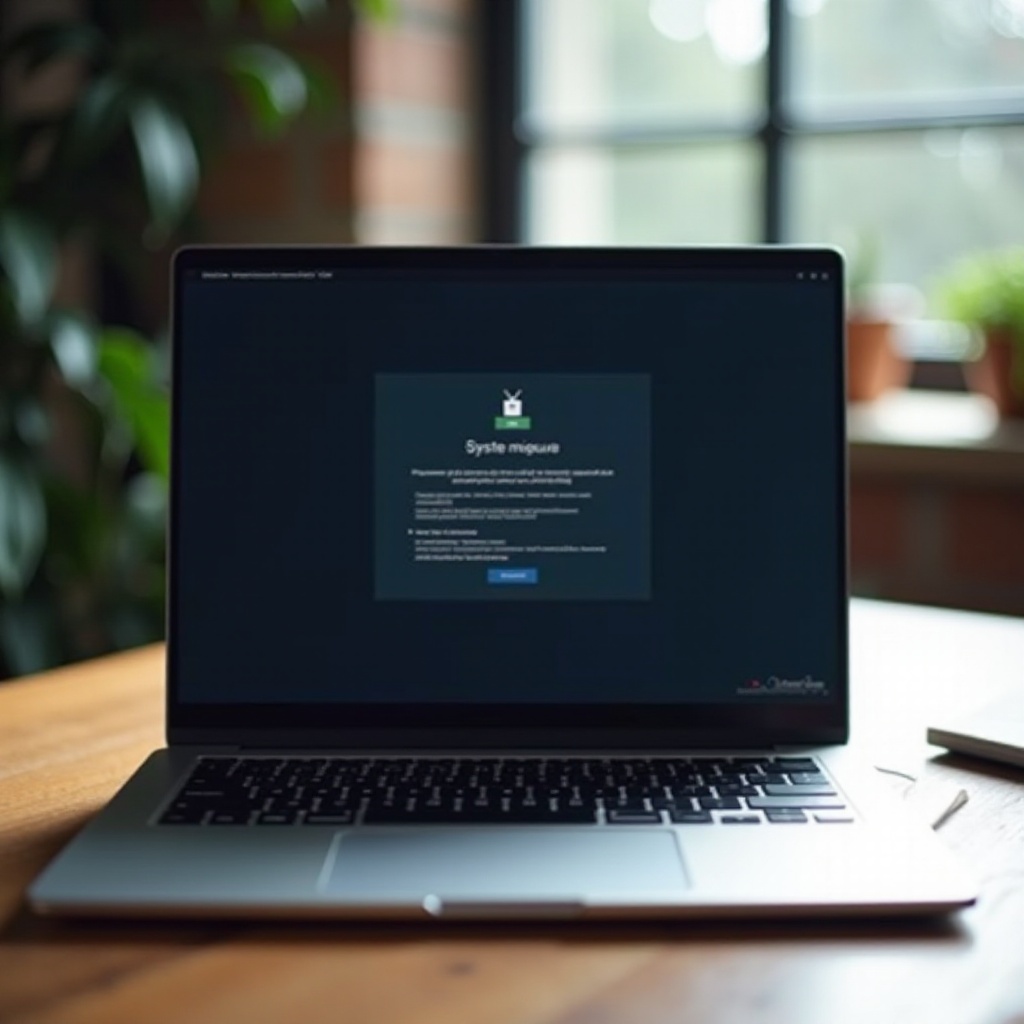
Fehlerbehebung bei häufigen Problemen
Manchmal verläuft das Aktualisieren Ihres Grafiktreibers möglicherweise nicht so reibungslos wie geplant. Hier sind einige häufige Probleme und Lösungen:
Treiber wird nicht korrekt installiert
- Neustart: Starten Sie Ihr Chromebook neu und versuchen Sie den Aktualisierungsprozess erneut.
- Kompatibilität prüfen: Stellen Sie sicher, dass der Treiber mit Ihrem Gerät und der Chrome OS-Version kompatibel ist.
Grafikleistung nicht verbessert
- Installation überprüfen: Bestätigen Sie die korrekte Installation des neuen Treibers, indem Sie die Version wie oben beschrieben überprüfen.
- Update erneut installieren: Wenn sich die Leistung nicht verbessert hat, versuchen Sie, das Update erneut zu installieren.
Andere häufige Probleme
- Systemwiederherstellung: Wenn Sie Instabilität erleben, können Sie eine Systemwiederherstellung durchführen, um zu den vorherigen Einstellungen zurückzukehren.
- Hilfe suchen: Wenn alles schief geht, besuchen Sie die Chromebook-Supportseite oder suchen Sie Hilfe bei IT-Profis.
Was vielen möglicherweise nicht sofort auffällt, ist das miteinander verbundene Verhältnis zwischen Hardware und Software und das empfindliche Gleichgewicht, das erforderlich ist, um eine optimale Leistung aufrechtzuerhalten. Regelmäßige Wartung und Updates sind keine bloßen Formalitäten, sondern der Schlüssel, um Ihr Chromebook in bester Verfassung zu halten.
Wartung der optimalen Leistung nach dem Update
Nach dem erfolgreichen Aktualisieren Ihres Grafiktreibers sollten Sie Schritte unternehmen, um die Leistung Ihres Chromebooks aufrechtzuerhalten.
Überprüfung des Updates
Befindet die Treiberversion erneut, um sicherzustellen, dass das Update erfolgreich war.
Regelmäßige Systemüberprüfungen
Führen Sie regelmäßige Systemüberprüfungen durch, indem Sie häufig chrome://system besuchen, um den Gesundheitszustand Ihres Chromebooks im Auge zu behalten.
Treiber auf dem neuesten Stand halten
Aktivieren Sie automatische Updates in Ihren Einstellungen, um sicherzustellen, dass Ihre Treiber aktuell bleiben.
Routine-Systempflege
Löschen Sie gelegentlich Cache-Dateien, entfernen Sie nicht verwendete Apps und halten Sie Speicherplatz für optimale Leistung frei.
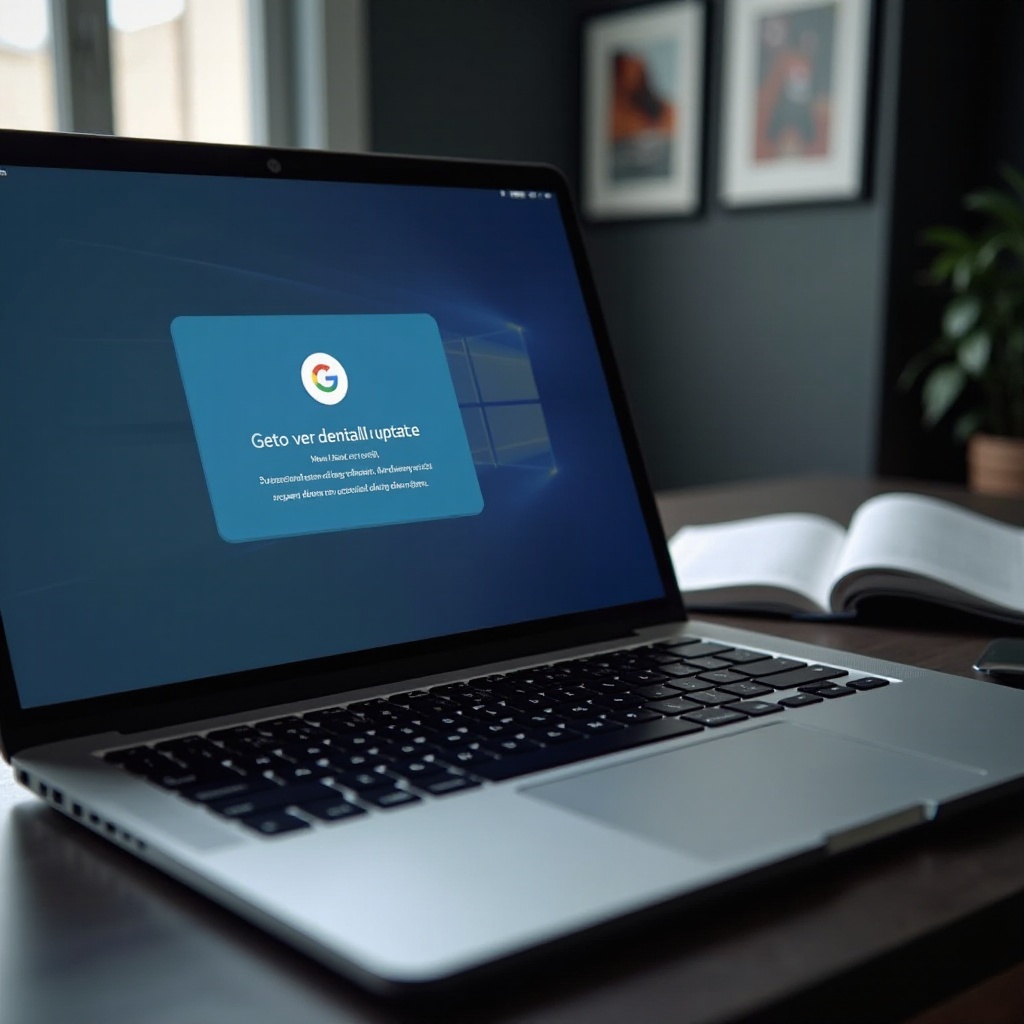
Fazit
Das Aktualisieren des Grafiktreibers Ihres Chromebooks ist entscheidend für eine optimale Leistung. Indem Sie die in diesem Leitfaden beschriebenen Methoden befolgen, können Sie sicherstellen, dass Ihr System reibungslos und effizient läuft. Unabhängig davon, ob Sie sich für automatische Updates über Chrome OS entscheiden, Linux (Beta) erkunden oder den fortgeschrittenen Weg des Entwicklermodus einschlagen, wird proaktives Verhalten bei Updates Ihr Chromebook-Erlebnis verbessern.
Häufig gestellte Fragen
Wie kann ich am einfachsten den Grafiktreiber meines Chromebooks aktualisieren?
Der einfachste Weg ist über Chrome-OS-Updates. Überprüfen Sie auf Updates, indem Sie in Ihren Einstellungen zu ‘Über Chrome OS’ navigieren und auf ‘Nach Updates suchen’ klicken.
Kann das Aktualisieren meines Grafiktreibers die Leistung meines Chromebooks verbessern?
Ja, das Aktualisieren Ihres Grafiktreibers kann zu einer besseren Grafikleistung, einem reibungsloseren Betrieb und verbesserten Multimedia-Erlebnissen auf Ihrem Chromebook führen.
Was soll ich tun, wenn ich nach dem Aktualisieren des Grafiktreibers auf Probleme stoße?
Wenn Probleme weiterhin bestehen, können Sie versuchen, das Update erneut zu installieren, eine Systemwiederherstellung durchzuführen oder Unterstützung vom Chromebook-Support zu suchen.
